钉钉表格打印给每页显示标题的方法
2024-01-16 10:20:44作者:极光下载站
很多小伙伴在使用钉钉软件创建好表格文档并完成编辑之后,都会需要将表格文档进行打印,在打印过程中有的小伙伴可能会发现表格只有第一页有表头,当我们想要让每页开头都显示标题时,该怎么进行设置呢。其实很简单,我们只需要进入表格文档的编辑页面,然后在该页面中打开表格工具,再在下拉列表中打开打印选项,接着在打印设置页面中输入标题所在行号或是列号,最后再点击“打印”选项即可。有的小伙伴可能不清楚具体的操作方法,接下来小编就来和大家分享一下钉钉表格打印给每页显示标题的方法。
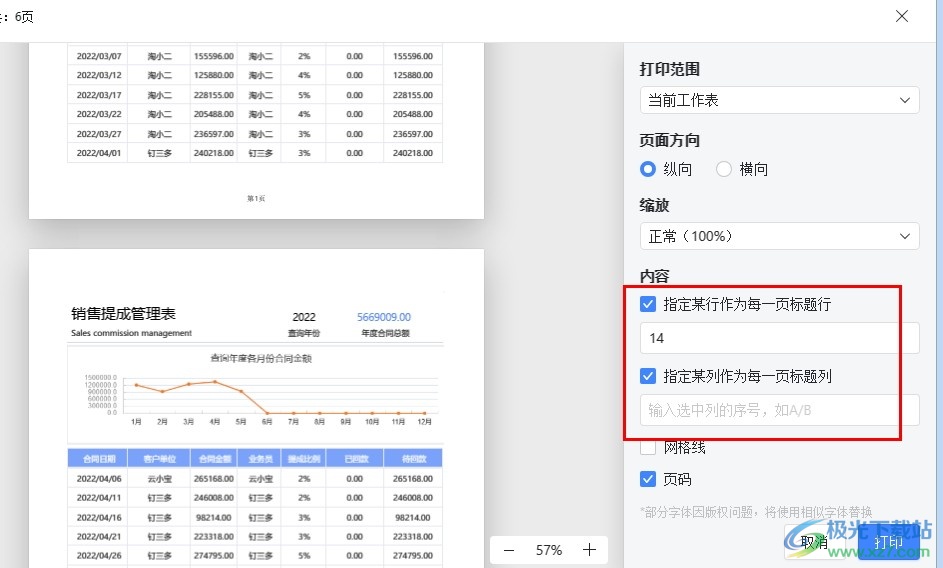
方法步骤
1、第一步,我们在打开钉钉软件之后,在左侧列表中打开“文档”选项
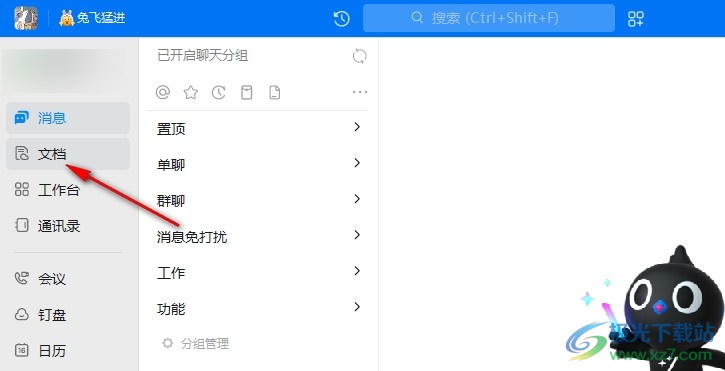
2、第二步,在文档页面中找到需要打印的表格文档,点击打开该表格
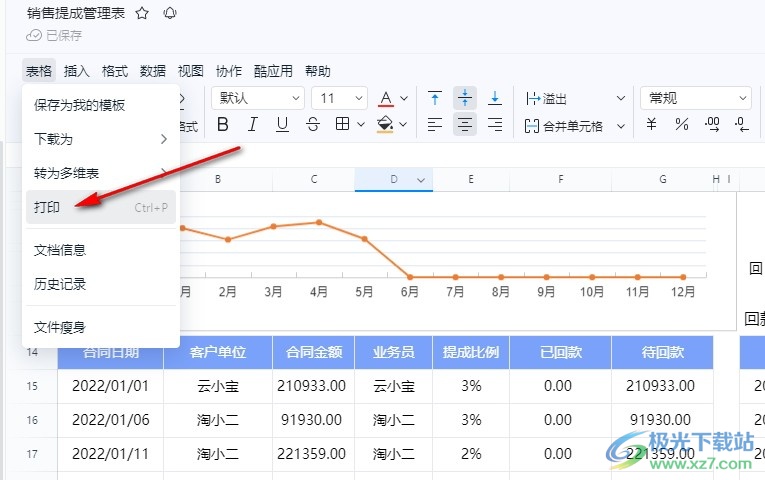
3、第三步,打开表格文档之后,我们在文档编辑页面中打开“表格”选项,然后在下拉列表中选择“打印”选项
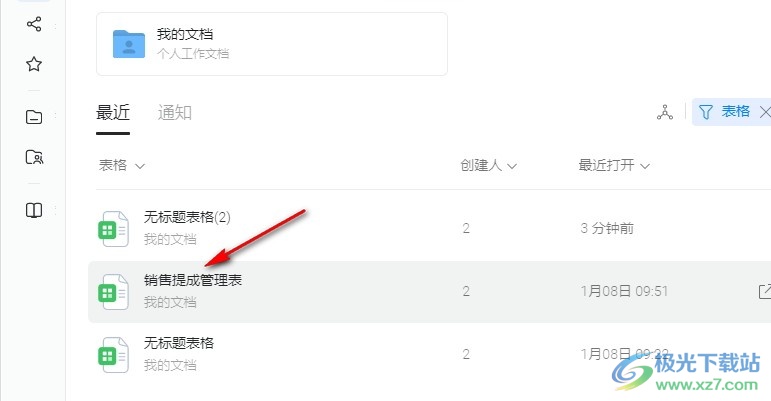
4、第四步,进入打印设置页面之后,我们可以看到第二页开头没有标题,这时我们在右侧找到“指定某行作为每一页标题行”选项,在该选项的框内输入标题所在行
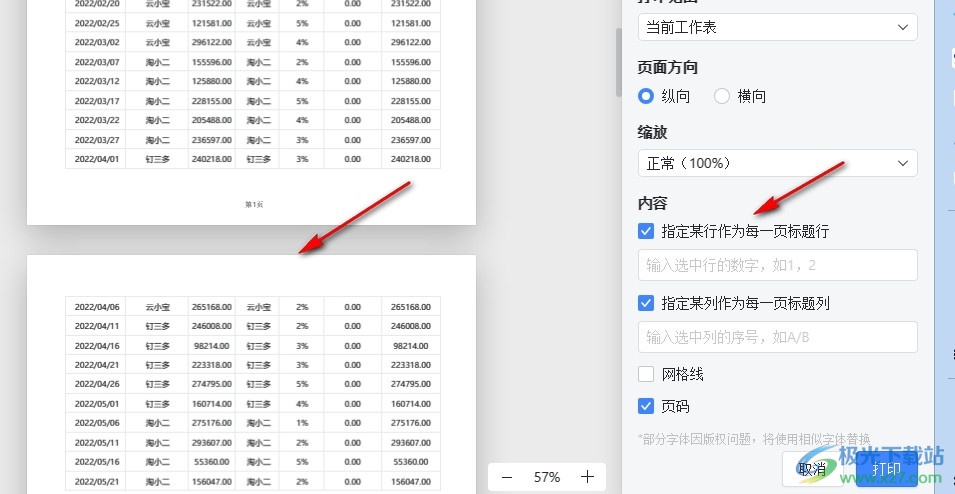
5、第五步,输入标题所在行号之后,我们在第二页开头就能看到标题了,最后点击打印选项即可
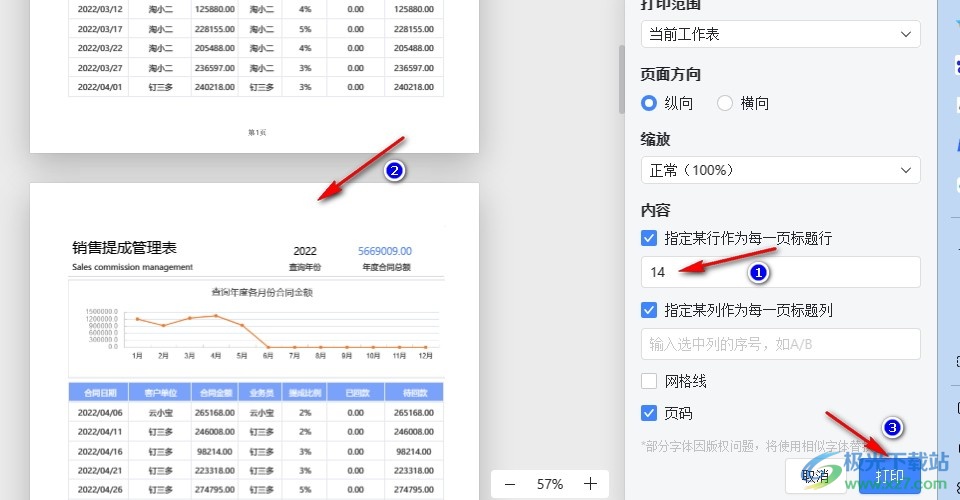
以上就是小编整理总结出的关于钉钉表格打印给每页显示标题的方法,我们在钉钉的表格文档编辑页面中打开“打印”工具,然后在打印编辑页面中找到“指定某行作为每一页标题行”选项,在该选项的框内输入标题所在行号即可,感兴趣的小伙伴快去试试吧。
